Notice
Recent Posts
Recent Comments
Link
투케이2K
150. (Flutter/플러터) [Mac] : [UI] : [ListView] 리스트 뷰에 Card 카드 뷰 위젯 적용 - Card List 본문
Flutter
150. (Flutter/플러터) [Mac] : [UI] : [ListView] 리스트 뷰에 Card 카드 뷰 위젯 적용 - Card List
투케이2K 2024. 6. 10. 19:44[개발 환경 설정]
개발 툴 : AndroidStudio
개발 언어 : Dart

[소스 코드]
import 'package:flutter/material.dart';
import 'dart:developer';
import 'dart:core';
import 'dart:convert';
import 'dart:typed_data';
// -----------------------------------------------------------------------------------------
// TODO [main] : [application 의 진입점 역할]
// -----------------------------------------------------------------------------------------
void main() {
// [로그 출력]
log("");
log("-------------------------------------------------------");
log("Application :: Start");
log("-------------------------------------------------------");
log("");
// [앱 호출]
runApp(MyApp());
}
// -----------------------------------------------------------------------------------------
// TODO [MyApp] : [상태가 변경 되지 않는 Widget] : [StatelessWidget 상속 및 화면에 표시될 Widget]
// -----------------------------------------------------------------------------------------
// StatelessWidget 은 상태가 없는 위젯으로 생성 시점에 모든 구성이 결정되며, 데이터 변경에 따라 다시 Rendering 되지 않습니다
// -----------------------------------------------------------------------------------------
class MyApp extends StatelessWidget {
const MyApp({super.key});
// [빌드 환경 설정]
@override
Widget build(BuildContext context) {
return MaterialApp(
title: 'Flutter Demo',
theme: ThemeData(
colorScheme: ColorScheme.fromSeed(seedColor: Colors.deepPurple),
useMaterial3: true,
),
home: const MyHomePage(title: 'Flutter Demo Home Page'),
);
}
}
// -----------------------------------------------------------------------------------------
// TODO [MyHomePage] : [상태 변경 상태 표시 Widget] : [StatefulWidget 상속 및 화면에 표시될 Widget]
// -----------------------------------------------------------------------------------------
// StatefulWidget 은 상태가 있는 위젯으로, 동적 데이터를 관리하고, 데이터가 변경될 때마다 UI가 업데이트될 수 있습니다
// -----------------------------------------------------------------------------------------
// 특징 :
// - 동적인 상호작용 지원
// - State 객체를 통해 상태 관리가 이루어지며, setState 메소드를 호출하면 build 메소드가 다시 실행되어 UI가 업데이트됩니다
// -----------------------------------------------------------------------------------------
class MyHomePage extends StatefulWidget {
const MyHomePage({super.key, required this.title});
final String title;
// [createState] : [새로운 Stateful 위젯을 만들 때 호출]
@override
State<MyHomePage> createState() => _MyHomePageState();
}
// -----------------------------------------------------------------------------------------
// TODO [_MyHomePageState] : [State 객체를 통해 동적 상태 관리 및 UI 업데이트] : [State<MyHomePage> 상속]
// -----------------------------------------------------------------------------------------
class _MyHomePageState extends State<MyHomePage> {
/**
* ----------------------------------------
* [요약 설명]
* ----------------------------------------
* 1. Body : 앱의 주요 콘텐츠가 표시되는 부분으로, 다양한 위젯들을 이곳에 배치할 수 있습니다
* ----------------------------------------
* 2. Column : 수직 방향으로 위젯들을 배치하는 레이아웃 위젯 입니다
* ----------------------------------------
* 3. Row : 수평 방향으로 위젯들을 배치하는 레이아웃 위젯 입니다
* ----------------------------------------
* 4. Container : 위젯을 담을 수 있는 박스이며, 별도 크기 지정 없을 시 전체 화면을 구성합니다
* ----------------------------------------
* */
// [전역 변수 선언]
final List<String> entrieArray = <String>['a','b','c','d'];
final List<int> colorArray = <int>[600,500,400,300];
// [initState] : [위젯이 생성될때 처음으로 호출되는 메소드]
@override
void initState(){
super.initState();
}
// [dispose] : [State객체가 영구히 제거 될 때 의 상태]
@override
void dispose(){
super.dispose();
}
// [build] : [빌드 설정]
@override
Widget build(BuildContext context) {
return Scaffold(
// [앱 : Body] : [페이지의 본문 콘텐츠를 제공]
body: SafeArea( // [페이지의 컨텐츠가 화면에 알맞게 배치 설정]
child: ListView.separated( // [리스트 뷰 생성 시 구분 선 설정]
padding:const EdgeInsets.all(8), // [패딩 설정]
itemCount:entrieArray.length, // [아이템 길이 지정]
itemBuilder: (BuildContext context, int index){
return GestureDetector( // [GestureDetector : 제스처 감지하는 위젯]
onTap: (){
showAlertDialog(context, index); // [이벤트 발생] >> [팝업창 활성]
},
child: SizedBox(
height: 100,
child: Card( // [카드 위젯 생성]
shape: RoundedRectangleBorder( // [모서리를 둥글게 하기 위해 사용]
borderRadius: BorderRadius.circular(16.0), // [둥글기 설정]
),
elevation: 4.0, //그림자 깊이
color: Colors.amber[colorArray[index]], // [색상 지정]
child: Align( // [텍스트 정렬 : 수직]
alignment: Alignment.center,
child: Text( // [텍스트 설정]
'${entrieArray[index]}',
overflow: TextOverflow.ellipsis, // [텍스트 초과 시 히든 처리 설정]
textAlign: TextAlign.center, // [텍스트 정렬 : 수평]
maxLines: 1, // [텍스트 최대 표시 라인]
style: TextStyle( // [텍스트 스타일 설정]
fontFamily: "Open Sans", // [텍스트 스타일]
fontWeight: FontWeight.bold, // [텍스트 굵기]
fontSize: 22, // [텍스트 사이즈]
color: Colors.black, // [텍스트 색상]
),
),
),
),
)
);
},
separatorBuilder: (BuildContext context, int index) => const Divider(thickness: 1, height: 20, color: Colors.black), // [각 리스트 뷰 인덱스 마다 구분 선 추가]
),
),
);
}
// [팝업창 활성 메소드]
Future<dynamic> showAlertDialog(BuildContext context, int idx) {
return showDialog(
context: context,
builder: (BuildContext context) => AlertDialog(
title: Text("알림"),
content: Text("${idx}"),
actions: [
ElevatedButton(
onPressed: () => Navigator.of(context).pop(),
child: Text("확인")),
ElevatedButton(
onPressed: () => Navigator.of(context).pop(),
child: Text("취소")),
],
),
);
}
} // [클래스 종료][결과 출력]
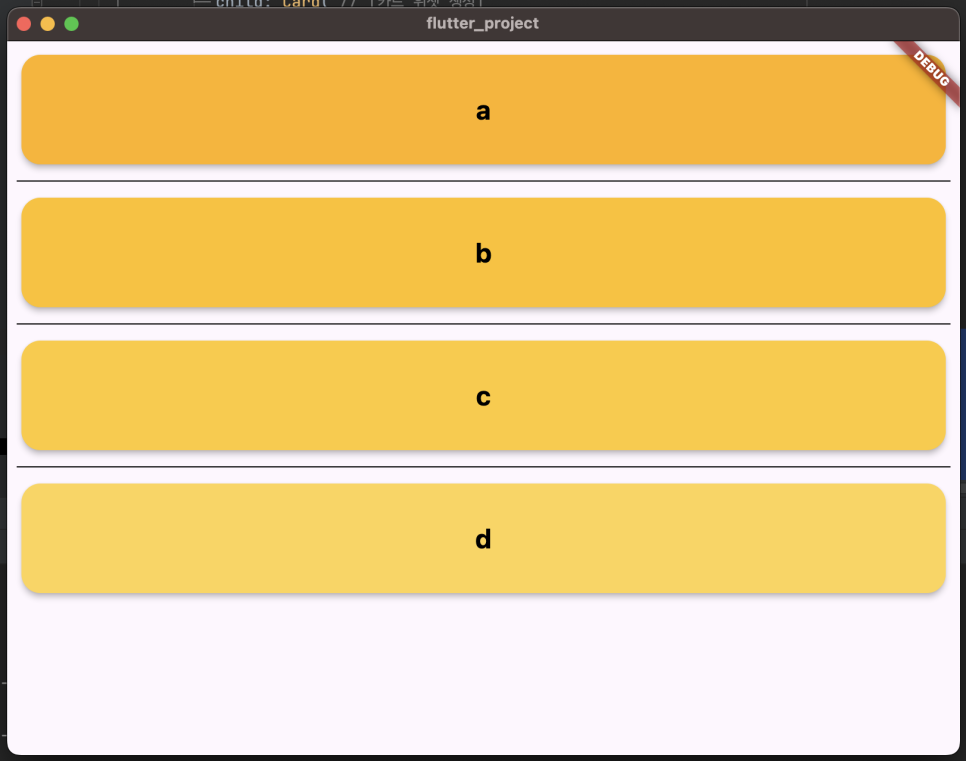
반응형





